Acer ASPIRE 5734Z – страница 9
Инструкция к Ноутбуку Acer ASPIRE 5734Z
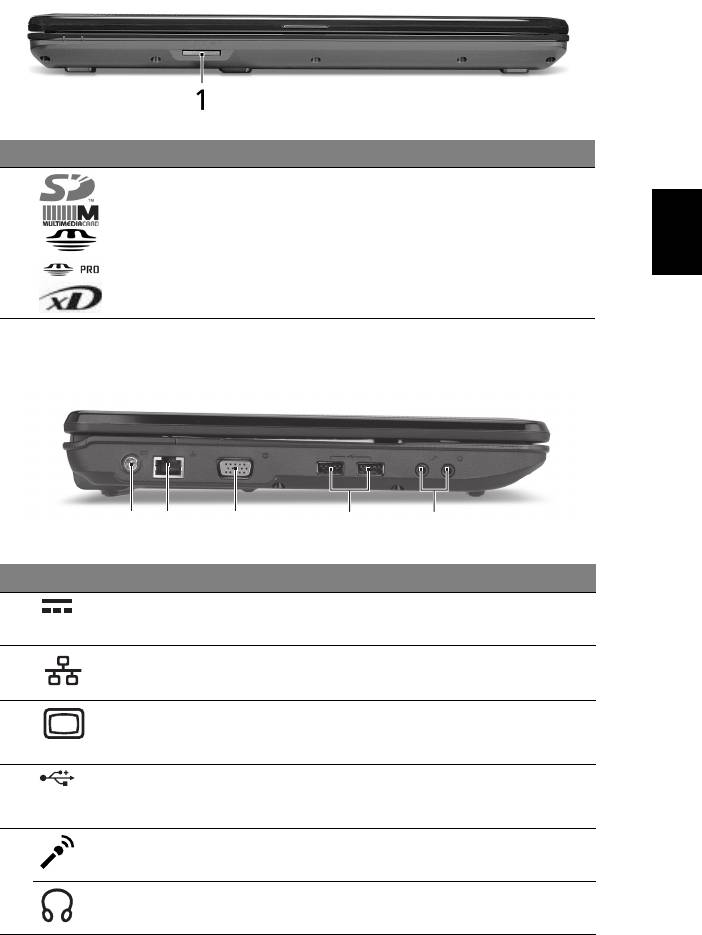
7
SlovenčinaSlovenčina
Pohľad spredu (zatvorený)
# Ikona Položka Popis
1 Čítačka kariet Multi-in-1 Podporuje karty Secure Digital (SD),
MultiMediaCard (MMC), Memory Stick
(MS), Memory Stick PRO (MS PRO) a
xD-Picture Card (xD).
Poznámka: Stlačením vytiahnete/
vložíte kartu. Nie je možné pracovat’ s
viacerými kartami naraz.
Pohľad zľava
# Ikona Položka Popis
1 Konektor vstupu
Pripojenie adaptéra striedavého
jednosmerného napätia
napätia.
2 Port siete Ethernet
Pripojenie k sieti Ethernet 10/100.
(RJ-45)
3 Port externej obrazovky
Pripojenie zobrazovacieho zariadenia
(VGA)
(napr. externého monitora, LCD
projektora).
4 Porty USB 2.0 Pripojenie zariadení cez rozhranie
USB 2.0 (napr. USB myš, USB
fotoaparát).
5 Konektor vstupu
Slúži na vstup zvuku z externých
mikrofónu
mikrofónov.
Konektor na slúchadlá/
Výstup zvuku do zvukových zariadení
reproduktor/audio výstup
(napr. reproduktorov, slúchadiel).
213 45
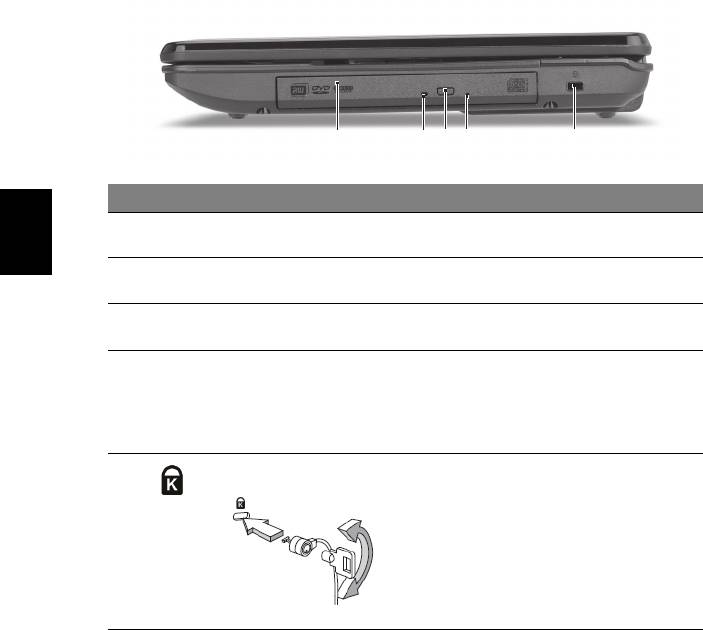
8
Slovenčina
Pohľad sprava
# Ikona Položka Popis
1 Optická mechanika Interná optická mechanika na CD alebo
DVD disky.
2 Indikátor prístupu na
Svieti, keď je optická mechanika aktívna.
optický disk
3Tlačidlo vysúvania
Vysúva optický disk z jednotky.
optickej mechaniky
4 Otvor núdzového
Vysúva optickú mechaniku pri vypnutom
vysúvania
počítači.
Poznámka: Keď je počítač vypnutý,
optickú jednotku vysuniete zasunutím
kancelárskej sponky do núdzového otvoru.
5 Zásuvka na zámok
Pripojenie počítačového bezpečnostného
Kensington
kľúča Kensington.
Poznámka: Pripojte kábel
bezpečnostného zámku počítača k
nepohyblivému predmetu, napríklad stolu
alebo držadlu zaistenej zásuvky. Vložte
zámok do otvoru a otočte kľúčom kvôli
zaisteniu zámku. Niektoré modely sú
dostupné aj bez zámku.
21345
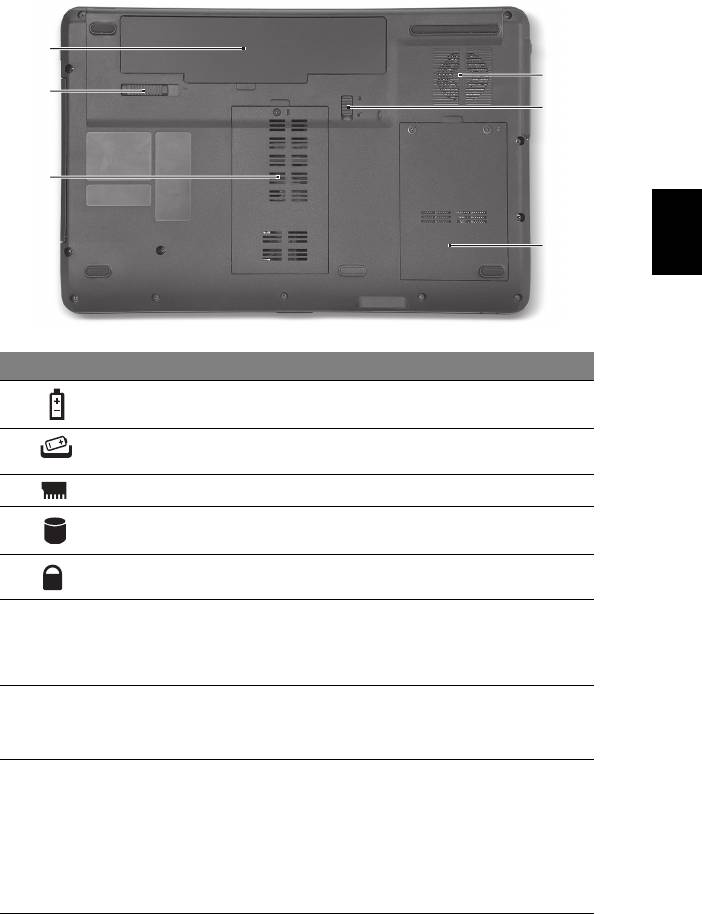
9
SlovenčinaSlovenčina
Pohľad zdola
# Ikona Položka Popis
1 Jednotka batérie Slúži na uloženie batérie počítača.
2 Západka uvoľnenia
Slúži na uvoľnenie batérie pri jej vyberaní.
batérie
3 Pozícia pre pamät’ Tu je uložená hlavná pamät’ počítača.
4 Jednotka pevného
Slúži na uchytenie pevného disku počítača
disku
(zaistené skrutkou).
5 Zámok batérie Uzamyká batériu na jej mieste.
6 Otvory na ventiláciu
Pomáha udržat’ pri dlhom používaní počítač
a ventilátor chladenia
chladný.
Poznámka: Neuzatvárajte ani neupchávajte
otvor ventilátora.
Prostredie
• Teplota:
• Prevádzková: 5°C až 35°C
• Mimoprevádzková: -20°C až 65°C
• Vlhkost’ (nekondenzačná):
• Prevádzková: 20% až 80%
• Mimoprevádzková: 20% až 80%
1
6
2
5
3
4
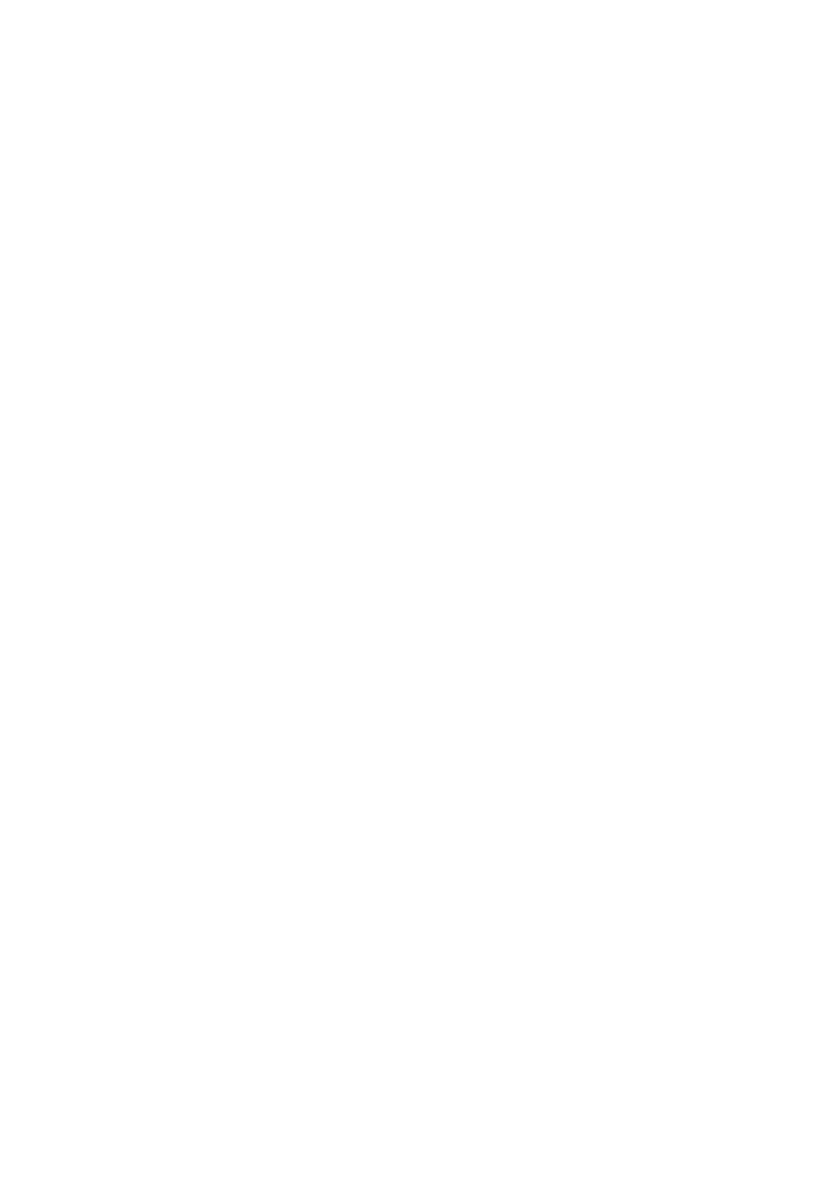
Prenosnik Acer
Hitri vodič
© 2010 Vse pravice pridržane.
Hitri vodnik za prenosnik Acer
Originalna izdaja: 03/2010
Številka modela: _______________________________
Serijska številka: _______________________________
Datum nakupa: ________________________________
Mesto nakupa: _________________________________
Acer in logotip Acer sta registrirani prodajni znamki Acer Incorporated. Imena izdelkov ostalih
podjetij in prodajne znamke so tukaj uporabljene le za namene identifikacije in pripadajo svojim
podjetjem.

3
Najprej začetek
Želimo se vam zahvaliti, ker ste za zadovoljevanje prenosnih računalniških potreb
izbrali prenosnik Acer.
Vaša navodila
Za pomoč pri uporabi vašega prenosnika Acer, smo izdelali paket navodil:
Za začetek vam plakat Za začetek... pomaga pri nastavljanju vašega računalnika.
Splošni uporabniški priročnik serije Aspire vsebuje uporabne informacije, ki
veljajo za vse modele serije izdelkov Aspire. Pokriva osnovne teme, kot so uporaba
tipkovnice in nastavitev zvoka itd. Prosimo, da upoštevate, da bosta se Splošni
uporabniški priročnik kot tudi uporabniški priročnik AcerSystem (AcerSystem
User Guide) omenjen spodaj, zaradi svoje splošne narave včasih nanašala na
funkcije ali lastnosti, ki jih imajo le nekateri modeli iz serije, ne pa nujno tudi model, ki
ste ga kupili. Takšni primeri so označeni z napisom „velja le za določene modele“.
Hitri vodič vsebuje osnovne funkcije vašega novega računalnika. Za več
infromacije o tem kako vam lahko računalnik pomaga do večje produktivnosti,
prosimo glejte uporabniški priročnik AcerSystem (AcerSystem User Guide).
Ta navodila vsebujejo podrobne informacije o sistemskih pripomočkih, obnovi
podatkov, možnostih razširitve in odpravljanju težav. Poleg tega vsebuje garancijske
informacije in splošne uredbe in varnostna obvestila za vaš prenosnik. Navodila so
na voljo v obliki prenosnega dokumenta (PDF) in so naložena na vaš prenosnik.
Za navodila sledite tem korakom:
1 Kliknite Start > Vsi programi > AcerSystem.
2 Kliknite na uporabniški priročnik AcerSystem (AcerSystem User Guide).
Opomba: Za pregledovanje datoteke potrebujete Adobe Reader. Če Adobe
Reader ni nameščen na računalnik se bo zagnal namestitveni program Adobe
Reader, ko kliknete na uporabniški priročnik AcerSystem (AcerSystem User
Guide). Za zaključek postopka sledite navodilom na zaslonu. Za navodila o
uporabi Adobe Reader, odprite meni Help and Support.
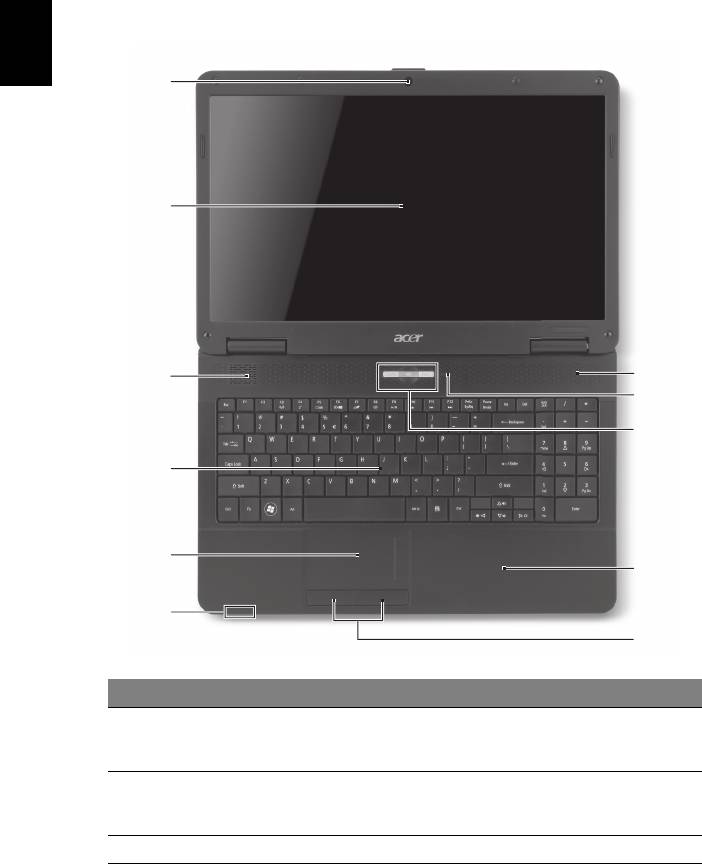
4
Slovenski
Vodič po vašem prenosniku Acer
Ko ste nastavili računalnik, kot je prikazano na plakatu z navodili za nastavitev,
dovolite, da vam predstavimo vaš novi prenosnik Acer.
Pogled od zgoraj
# Ikona Predmet Opis
1 Integrirana
Spletna kamera za video komunikacijo
spletna kamera
(le za določene modele).
Acer Crystal Eye
2 Zaslon Takoimenovani zaslon s tekoimi kristali (LCD),
prikazuje izhod vašega raunalnika
(konfiguracija je za razline modele razlina).
3Zvočnik Nudi zvočni izhod.
1
2
11
3
10
9
4
5
8
6
7
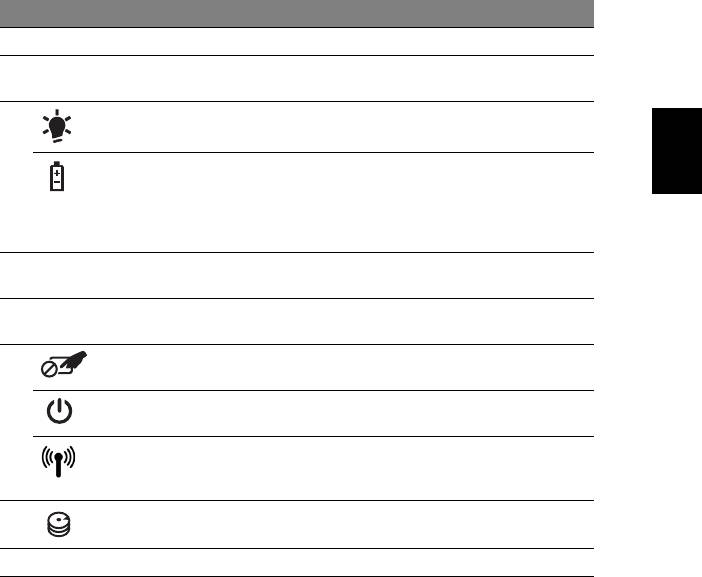
5
Slovenski
# Ikona Predmet Opis
4 Tipkovnica Za vnos podatkov v računalnik.
5 Sledilna plošča Na dotik občutljiva naprava, ki deluje kot
računalniška miška.
6 Indikator stanja
Označuje stanje napajanja računalnika.
1
napajanja
Indikator stanja
Označuje stanje baterije računalnika.
1
1. Polnjenje: Lučka sveti rumenkasto rjavo, ko
baterije
se baterija polni.
2. V celoti napolnjena: V načinu AC lučka
sveti modro.
7Tipke
Leva in desna tipka delujejo kot leva in desni
(levo in desno)
tipka na miški.
8 Podpora za dlan Udobna podpora za vaše roke, ko uporabljate
računalnik.
9 Preklop sledilne
Vključi in izključi notranjo sledilno ploščo.
plošče
Tipka za vklop/
Vklop in izklop računalnika.
izklop
Komunikacijska
Omogoči/onemogoči komunikacijske naprave
tipka
računalnika (Komunikacijske naprave se lahko
razlikujejo po konfiguraciji).
10 Indikator trdega
Označuje, ko je trdi disk aktiven.
diska
11 Mikrofon Notranji mikrofon za snemanje zvoka.
1. Indikatorji na sprednji plošči so vidni tudi, ko je pokrov računalnika zaprt.
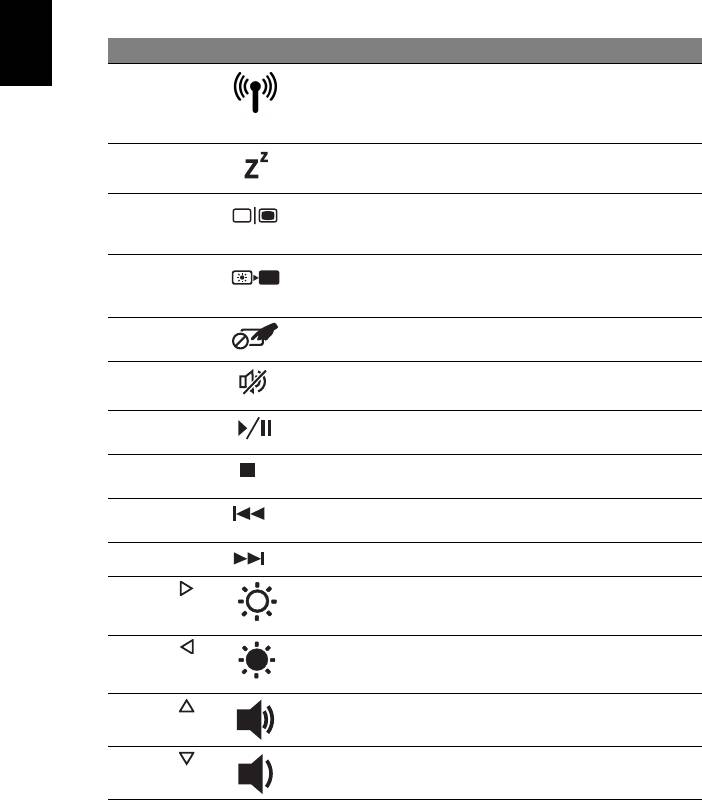
6
Slovenski
Vroče tipke
Računalnik uporablja vroče tipke ali kombinacijo tipk za dostop do računalniških
nastavitev kot sta svetlost zaslona in glasnost.
Za aktiviranje vročih tipk pritisnite in držite tipko <Fn> preden pritisnete drugo tipko v
kombinaciji.
Vroča tipka Ikona Funkcija Opis
<Fn> + <F3> Komunikacijska
Omogoči/onemogoči komunikacijske
tipka
naprave računalnika (Komunikacijske
naprave se lahko razlikujejo po
konfiguraciji).
<Fn> + <F4> Mirovanje Preklopi računalnik v stanje mirovanja.
<Fn> + <F5> Preklop zaslona Preklopi izhod zaslona med zaslonom,
zunanjim monitorjem (če je priključen)
in obema.
<Fn> + <F6> Prazen zaslon Izključi luč zaslona za varčevanje z
energijo. Pritisnite poljubno tipko za
vrnitev.
<Fn> + <F7> Preklop sledilne
Vključi in izključi notranjo sledilno
plošče
ploščo.
<Fn> + <F8> Preklop
Vklop in izklop zvočnikov.
zvočnikov
<Fn> + <F9> Predvajaj/
Predvaja ali zaustavi izbrano medijski
Premor
datoteko.
<Fn> + <F10> Ustavi Zaustavi predvajanje izbrane medijske
datoteke.
<Fn> + <F11> Predhodni Vrnitev na predhodno medijsko
datoteko.
<Fn> + <F12> Naslednji Skok na naslednjo medijsko datoteko.
<Fn> + < >
Poveča svetlost Poveča svetlost zaslona.
<Fn> + < >
Zmanjša
Zmanjša svetlost zaslona.
svetlost
<Fn> + < >
Povečanje
Poveča glasnost zvoka.
glasnosti
<Fn> + < >
Zmanjšanje
Zmanjša glasnost zvoka.
glasnosti
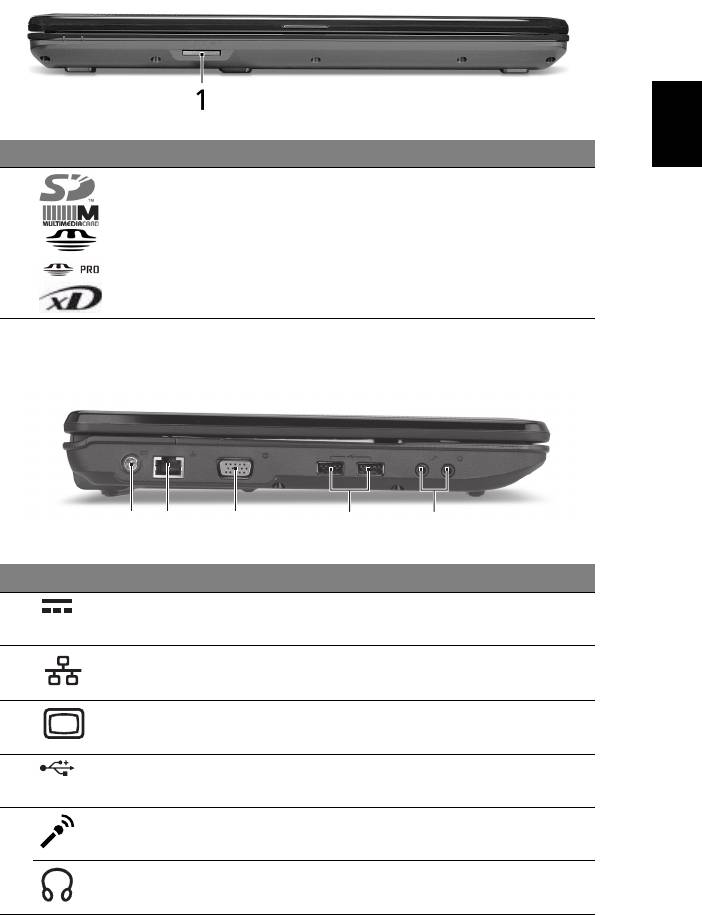
7
Slovenski
Zaprt pogled od spredaj
# Ikona Predmet Opis
1 Čitalec kartic več-v-1 Sprejema Secure Digital (SD),
MultiMediaCard (MMC), Memory Stick
(MS), Memory Stick Pro (MS PRO), in
xD-kartico za fotografije.
Opomba: Pritisnite, da bi odstranili/vstavili
kartico. Naenkrat lahko uporabljate le eno
kartico.
Pogled iz leve strani
# Ikona Predmet Opis
1Priključek napajalnika Priključek na AC napajalnik.
2Priključek Ethernet
Priključek na omrežja Ethernet 10/100.
(RJ-45)
3Priključek za zunanji
Priključitev na prikazovalno napravo
zaslon (VGA)
(npr. zunanji monitor, projektor LCD).
4 Vrata USB 2.0 Priključek za naprave USB 2.0
(npr., USB miška, USB fotoaparat).
5Vtičnica za mikrofon Sprejema vhode iz zunanjih mikrofonov.
Vtičnica za slušalke/
Priključek za avdio naprave (npr. zvočniki,
zvočnik/napravo
slušalke).
213 45
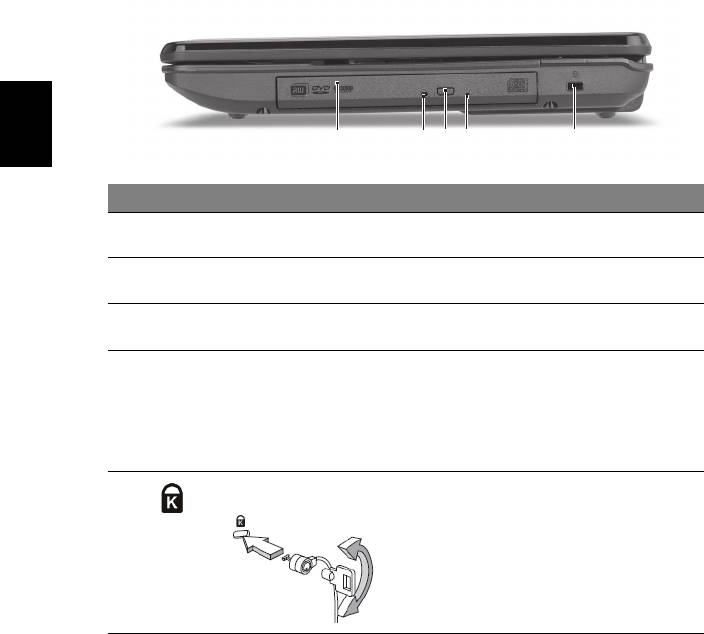
8
Slovenski
Pogled iz desne strani
# Ikona Predmet Opis
1Optični pogon Notranji optični pogon; sprejema CD-je ali
DVD-je.
2 Pokazatelj dostopa
Zasveti, ko je optični pogon aktiven.
do optičnega diska
3 Tipka za izvreči
Izvrže optični disk iz pogona.
optični pogon
4 Luknja za izvržbo v
Izvrže pladenj optičnega pogona, ko je
nujnem primeru
računalnik izključen.
Opomba: Vstavite sponko v luknjo za
izvržbo v nujnem primeru, da izvržete
pladenj optičnega pogona, ko je računalnik
izključen.
5 Reža za zaklep
Priključek za Kensington združljivo
Kensington
računalniško ključavnico.
Opomba: Ovijte varnostni kabel okoli
nepremičnega predmeta, kot je miza ali
ročaj zaklenjenega predala. Vstavite zaklep
v zarezo in obrnite ključ, da ga zaklenete.
Na voljo so tudi nekateri modeli brez
ključev.
21345
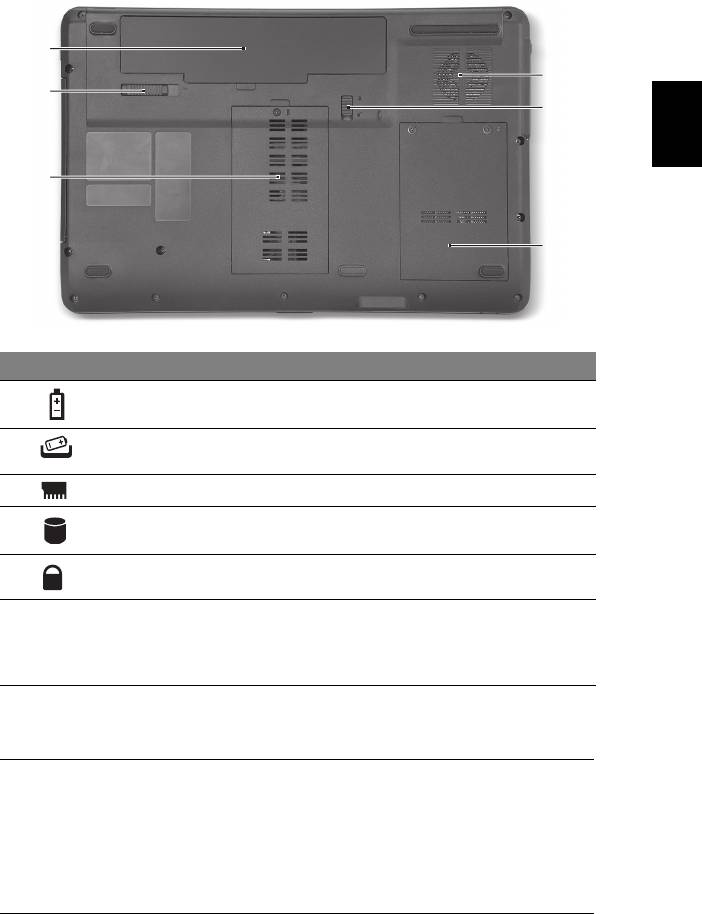
9
Slovenski
Pogled od spodaj
# Ikona Predmet Opis
1 Nosilec za baterijo Hrani baterijo računalnika.
2 Zapah za sprostitev
Sprostitev baterije za odstranjevanje.
baterije
3 Razdelek za pomnilnik Hrani glavni spomin računalnika.
4 Nosilec trdega diska Hrani trdi disk računalnika (pričvrščeno z
vijaki).
5 Zaklep za baterijo Zaklene baterijo na mesto.
6 Reže za prezračevanje
Omogočajo, da računalnik ostane hladen
in hladilni ventilator
tudi po dolgotrajni uporabi.
Opomba: Odprtine ventilatorja ne
prekrivajte ali zapirajte.
Okolje
• Temperatura:
• Delovanje: 5°C do 35°C
• Mirovanje: -20°C do 65°C
• Vlažnost (brez kondenza):
• Delovanje: 20% do 80%
• Mirovanje: 20% do 80%
1
6
2
5
3
4
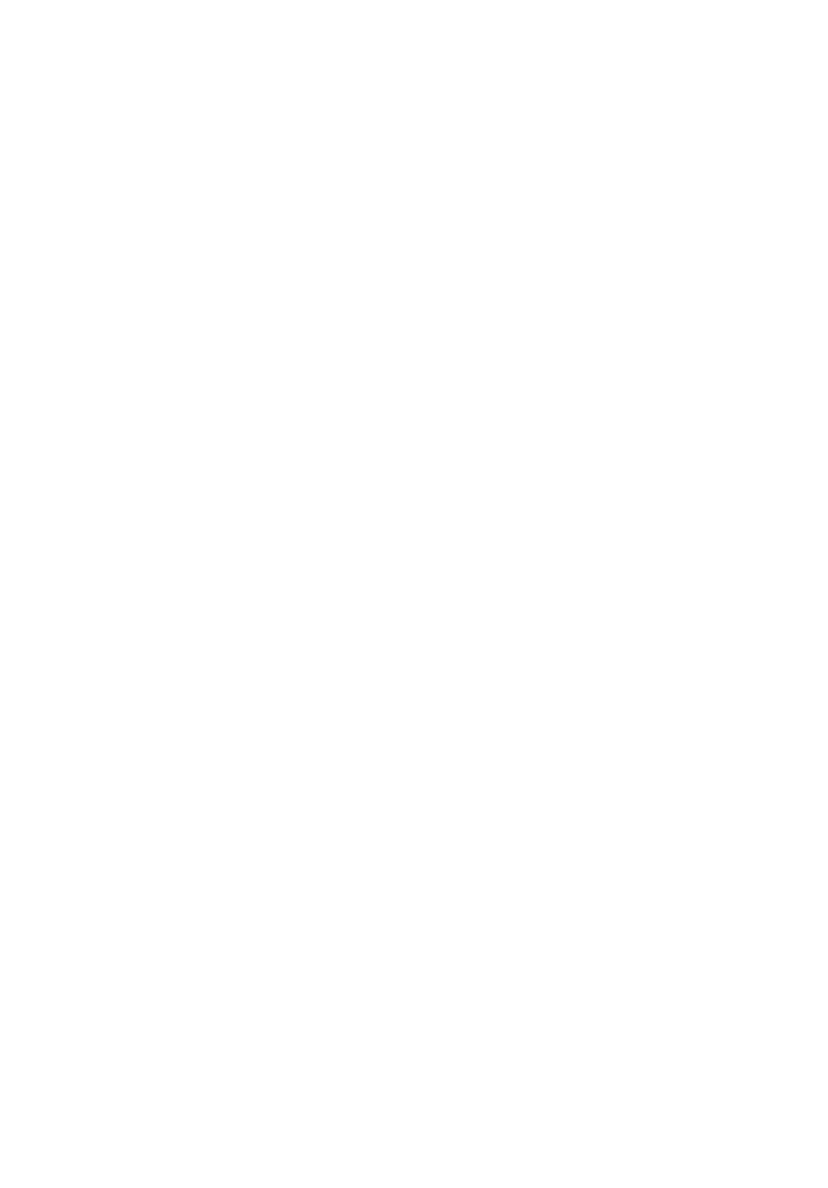
Acer prijenosno računalo
Kratki vodič
© 2010 Sva prava pridržana.
Kratki vodič za Acer prijenosno računalo
Izvorno izdanje: 03/2010
Broj modela: __________________________________
Serijski broj: ___________________________________
Datum kupovine: _______________________________
Mjesto kupovine: _______________________________
Acer i Acer logotip su registrirani zaštitni znakovi tvrtke Acer Incorporated. Imena proizvoda ili
zaštitni znakovi drugih tvrtki su ovdje korišteni samo za svrhe identifikacije i pripadaju njihovim
odgovarajućim tvrtkama.

3
Prvo osnovne stvari
Željeli bismo zahvaliti na izboru Acer prijenosnog računala koje će vam poslužiti
kamo god krenuli.
Vaši vodiči
Kako bismo pomogli pri uporabi vašeg Acer prijenosnog računala, za vas smo
pripremili sljedeće vodiče:
Na prvom mjestu, poster Tek za početak... pomaže pri početnim postupcima i
postavljanju vašeg računala.
Opći priručnik za korisnike Aspire serije sadrži korisne informacije koje se
odnose na sve modele Aspire serije proizvoda. Priručnik obuhvaăa osnovne teme
poput uporabe tipkovnice, audia, i sl. Obratite pažnju na činjenicu kako zbog načina
izdanja Opći priručnik za korisnike kao i AcerSystem korisnički vodič
(AcerSystem User Guide) koji su navedeni dolje, ponekad navodite obilježja ili
funkcije koje su dostupne samo s određenim modelima serije, ali ne nužno i na
vašem modelu. U takvim slučajevima bit će naveden tekst poput "samo za određene
modele".
Kratki vodič upoznaje vas s osnovnim obilježjima i funkcijama vašeg novog
računala. Za više informacija o tome kako vam vaše računalo može pomoći da
budete produktivniji, molimo, pogledajte AcerSystem korisnički vodič
(AcerSystem User Guide). Priručnik sadrži detaljne informacije o temama kao što
su uslužni programi sustava, vraćanje podataka, opcije za proširivanje i rješavanje
problema. Nadalje, sadrži informacije o jamstvima i osnovne obavijesti o propisima i
sigurnosti za vaš prijenosnik. On je dostupan u Portable Document Formatu (PDF) i
dolazi prethodno učitan u vaš prijenosnik. Slijedite ove korake da biste mu pristupili:
1 Kliknite na Start > Svi programi > AcerSystem.
2 Kliknite na AcerSystem korisnički vodič (AcerSystem User Guide).
Napomena: Pregled dokumenta zahtijeva Adobe Reader. Ako Adobe Reader
nije instaliran na vaše računalo, klik na AcerSystem korisnički vodič
(AcerSystem User Guide) prvo će pokrenuti program za instalaciju Adobe
Readera. Slijedite upute na zaslonu da biste završili instalaciju. Za upute kako
koristiti Adobe Reader, pristupite izborniku Pomoć i podrška.
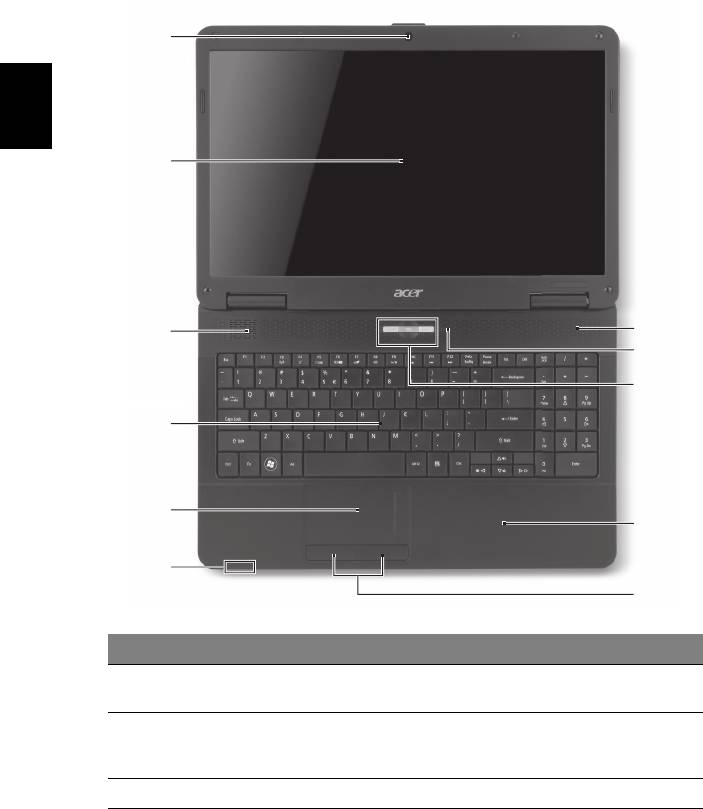
4
Hrvatski
Upoznajte Acer prijenosnik
Nakon postavljanja vašeg računala kao što je ilustrirano posterom, upoznat ćemo
vas s vašim novim Acer prijenosnikom.
Pogled odozgo
# Ikona Stavka Opis
1 Acer Crystal Eye
Web kamera za video komunikaciju (samo za
web kamera
određene modele).
2 Zaslon prikaza Također nazivan i Liquid-Crystal Display (LCD),
prikazuje izlaz računala (Konfiguracija se može
razlikovati ovisno o modelu).
3Zvučnik Pruža audio izlaz.
1
2
11
3
10
9
4
5
8
6
7
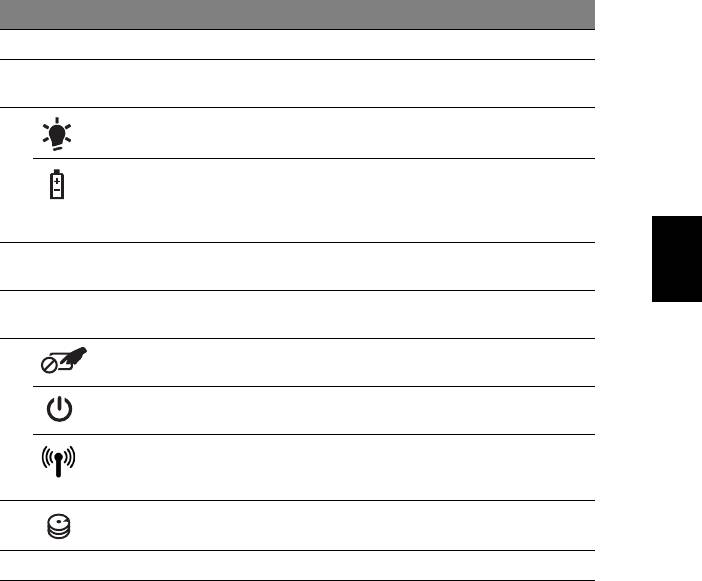
5
Hrvatski
# Ikona Stavka Opis
4 Tipkovnica Za unos podataka u vaše računalo.
5 Dodirna ploča Pokazivački uređaj osjetljiv na dodir koji
funkcionira kao računalni miš.
6 Indikator
Pokazuje stanje napajanja računala.
1
napajanja
1
Pokazuje stanje baterije računala.
Indikator baterije
1. Punjenje: Svijetli žuto kada se baterija puni.
2. Sasvim napunjeno: Svijetli plavo kada radi
na izmjeničnom napajanju.
7 Tipke za klikanje
Lijeva i desna tipka funkcionira kao lijeva i
(lijeva i desna)
desna tipka miša.
8 Oslonac za dlanove Udobno područje koje pruža potporu rukama
dok koristite računalo.
9Prekidač
Uključuje i isključuje unutarnju dodirnu ploču.
touchpada
Tipka napajanja Uključuje i isključuje računalo.
Tipka za
Omogućava/onemogućava komunikacijske
komunikaciju
uređaje računala (Komunikacijski uređaji
razlikuju se prema konfiguraciji).
10 HDD indikator Pokazuje kada je pogon tvrdog diska aktivan.
11 Mikrofon Unutarnji mikrofon za snimanje zvuka.
1. Indikatori na prednjoj ploči su vidljivi čak i kada je poklopac računala zatvoren.
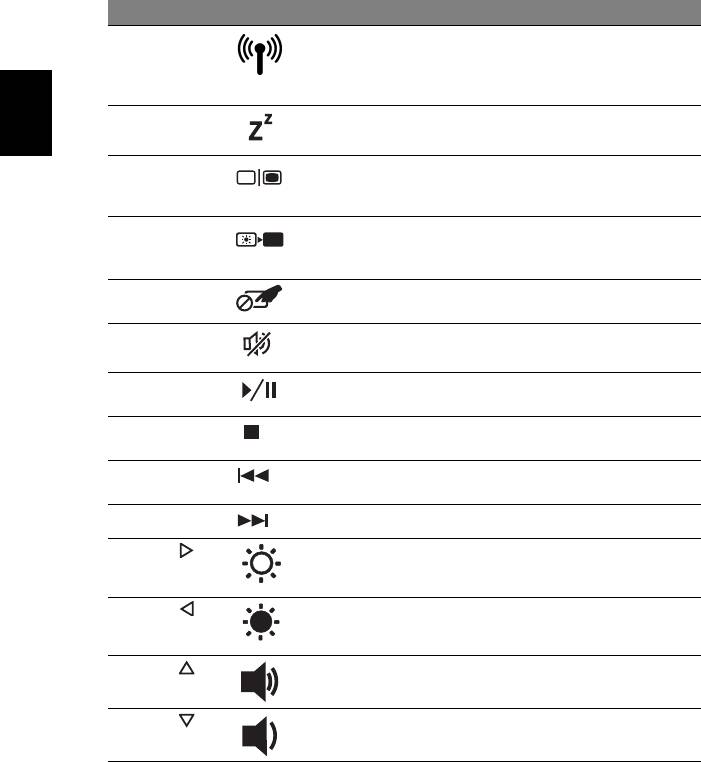
6
Hrvatski
Vruće tipke
Računalo koristi "vruće" tipke ili kombinacije tipki za pristup većini upravljačkih tipki
računala, kao što je osvijetljenost zaslona i izlazna glasnoća.
Za aktiviranje „vruće“ tipke, pritisnite i držite <Fn> tipku prije pritiskanja druge tipke u
kombinaciji "vrućih" tipki.
„Vruća“ tipka Ikona Funkcija Opis
<Fn> + <F3> Tipka za
Omogućava/onemogućava
komunikaciju
komunikacijske uređaje računala
(Komunikacijski uređaji razlikuju se
prema konfiguraciji).
<Fn> + <F4> Stanje mirovanja Stavlja računalo u stanja mirovanja.
<Fn> + <F5> Prekidač prikaza Prebacuje izlaz prikaza između
zaslona prikaza, vanjskog monitora
(ako je priključen) i oba.
<Fn> + <F6> Prazan zaslon Isključuje pozadinsko osvjetljenje
zaslona prikaza radi uštede energije.
Pritisnite bilo koju tipku za povrat.
<Fn> + <F7> Prekidač
Uključuje i isključuje unutarnju dodirnu
touchpada
ploču.
<Fn> + <F8> Prekidač
Uključuje i isključuje zvučnike.
zvučnika
<Fn> + <F9> Reprodukcija/
Reproducira ili zaustavlja reprodukciju
pauza
odabrane medijske datoteke.
<Fn> + <F10> Zaustavi Zaustavlja reprodukciju odabrane
medijske datoteke.
<Fn> + <F11> Prethodno Povrat na prethodnu medijsku
datoteku.
<Fn> + <F12> Sljedeća Skok na sljedeću medijsku datoteku.
<Fn> + < >
Povećanje
Povećava osvijetljenost zaslona.
osvijetljenosti
<Fn> + < >
Smanjivanje
Smanjuje osvijetljenost zaslona.
osvijetljenosti
<Fn> + < >
Pojačavanje
Pojačava glasnoću zvuka.
glasnoće
<Fn> + < >
Smanjivanje
Smanjuje glasno
ću zvuka.
glasnoće




